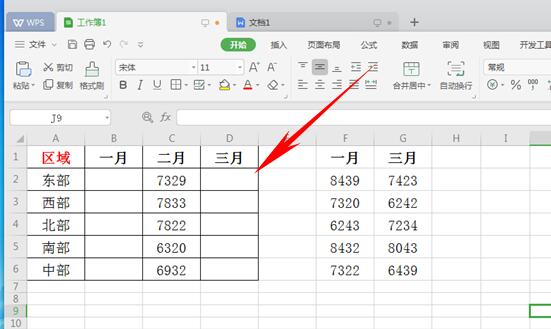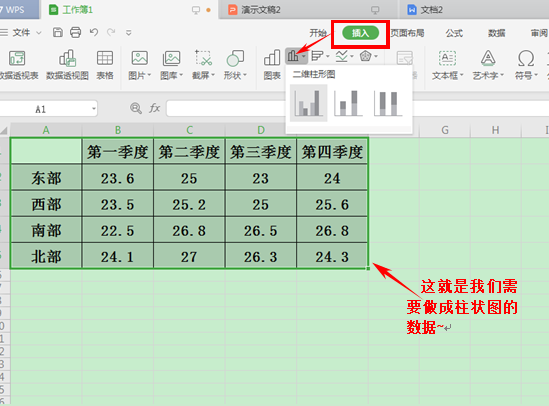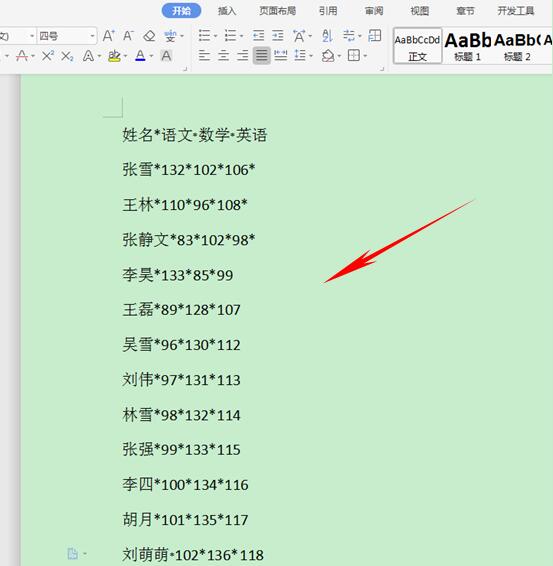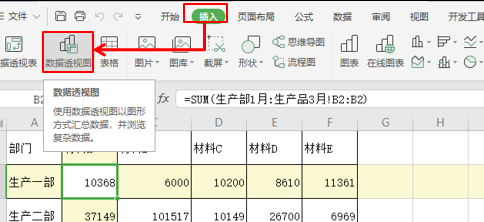wps数字怎么转换成日期 将假日期转换为真日期的方法
我们在利用Excel表格进行日常办公时,经常需要制作各种各样的表格,当我们输入生日的时候,其实有时候输入的是假日期,只是一串数字而已,那么如何将Excel表格当中的假日期都转换成真日期形式呢,今天我们就来教大家这个小技巧,一起来学习一下吧。

首先,我们先选中假日期的单元格,单击工具栏数据下的分列。
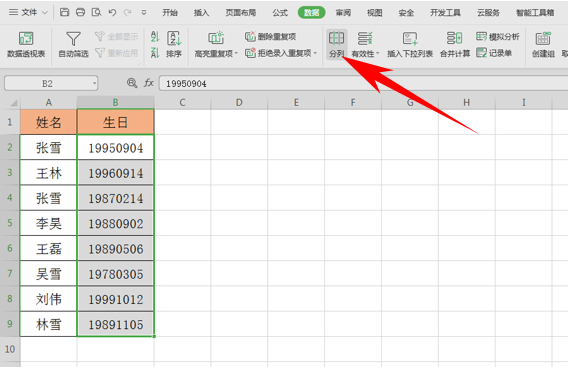
弹出文本分列向导的对话框,不用做改变,单击下一步。
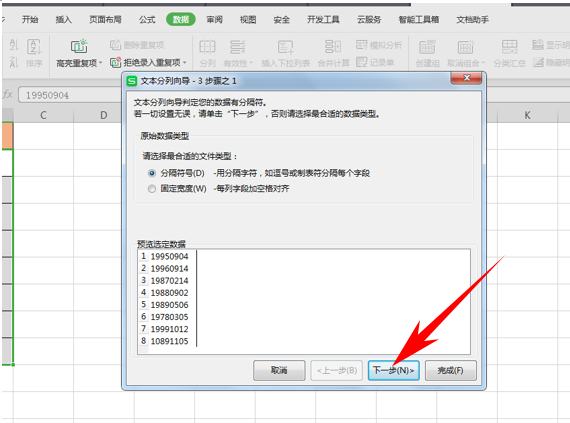
然后到分列向导的第二步,依然单击下一步即可。
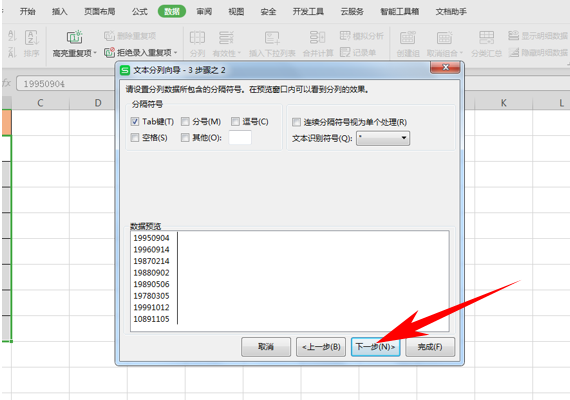
然后到第三步,在日期的下拉菜单下选择YMD,单击完成。
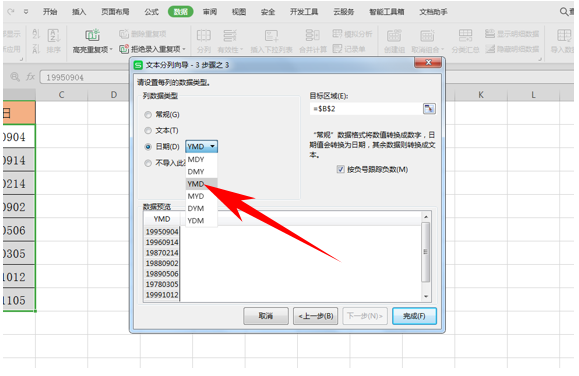
我们看到日期就已经变为真日期形式了,如下图所示。
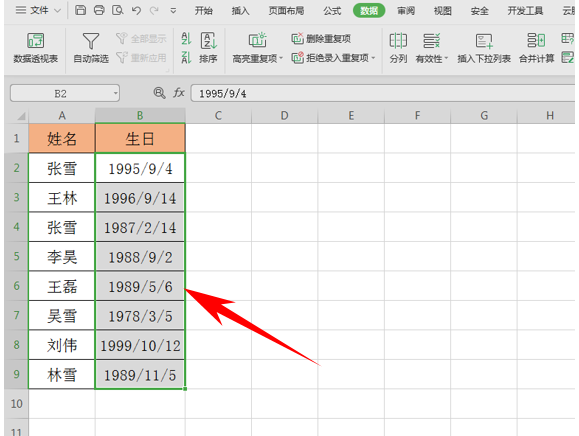
那么,在Excel表格当中,将假日期转换为真日期的方法,是不是非常简单呢,你学会了吗?
ps:如果你想学习互联网推广没有人指导,可以加客服QQ2121882157,有偿顾问。声明:本文内容转载自互联网,该文观点仅代表作者本人。本站仅提供信息存储空间服务,不拥有所有权,不承担相关法律责任。如发现本站有涉嫌抄袭侵权/违法违规的内容,请联系客服删除。